VideoPad Video Editor je bezplatný softvér na úpravu videa pre YouTube
Úpravy videa(Video) sú v dnešnej dobe čoraz dôležitejšie kvôli popularite YouTube a iných platforiem sociálnych videí. Ľudia(Folks) chcú robiť svoje vlastné videá, aby prilákali veľké publikum, a to je skvelé. Ak ešte nie ste YouTuberom(YouTuber) , ale zvažujete vyhliadky stať sa ním, je pravdepodobné, že hľadáte editor videa, ktorý je výkonný a zároveň bezplatný. Musíme povedať, že existuje niekoľko nástrojov na úpravu, ale dnes sa zameriame na VideoPad Video Editor . Pomocou tohto nástroja môžu používatelia jednoducho vytvárať profesionálne vyzerajúce videá v priebehu niekoľkých minút, pretože je celkom jednoduché ho používať a pochopiť.
VideoPad Video Editor pre YouTube
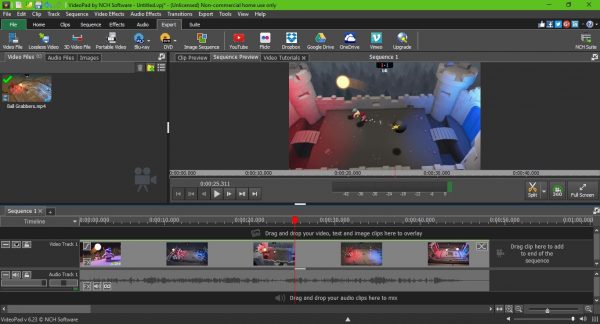
Po nainštalovaní tohto bezplatného softvéru na úpravu videa spustite nástroj na úpravu a hneď uvidíte používateľské rozhranie. Spočiatku to môže vyzerať odstrašujúco, ale nebojte sa, nie je ťažké sa to naučiť, keď máte silný dôvod, aby ste si to všetko prebrali do hlavy.
Teraz, ak chcete upraviť svoje video, jednoducho kliknite na ikonu s nápisom Otvoriť(Open) a vyberte svoje video alebo presuňte(drag and drop) video do otvorenej oblasti vľavo. Po(Once) pridaní vám odporúčame presunúť video na časovej osi(timeline) v dolnej časti, aby ste získali väčšiu kontrolu.
Tu môžete upravovať zvuk oddelene od videa a naopak, alebo ich môžete upravovať všetky naraz. Vážne, ak máte skúsenosti s používaním iných pokročilých nástrojov na úpravu videa, nebudete mať problém sa s VideoPad zašpiniť(VideoPad) .
Strihanie videa
Nemýľme sa v tom, ľudia. Pokiaľ ide o základnú úpravu videa, najpoužívanejší je nástroj na orezávanie. Našťastie je VideoPad dodávaný s takýmto nástrojom a jeho používanie je hračka.
Kliknutím na nástroj Trim určíte, kde chcete, aby sa orezávanie začalo a kde by malo skončiť. Je to také ľahké; malo by to zvládnuť aj nenarodené dieťa, verte nám.
Video efekty a prechody
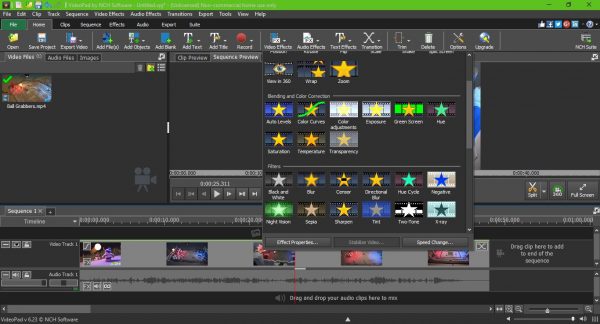
Tu je vec, ak pridávate viacero klipov na vytvorenie jedného videa, potom budete musieť pridať prechody medzi jednotlivými klipmi. Je to veľmi jednoduché, pretože ikona Prechod(Transition) sa nachádza v hornej časti. Stačí(Just) kliknúť a vybrať ten, ktorý potrebujete, a jednoducho ho pretiahnuť tam, kde ho chcete mať.
Čo sa týka video efektov, možnosť sa nachádza aj v hornej časti. Ikona je veľká a odhaľujúca – preto je ťažké ju prehliadnuť. Je pravdepodobné, že túto funkciu nebudete používať často, ale keď príde čas, mala by sa vám hodiť.
Vyrenderujte svoje nové video
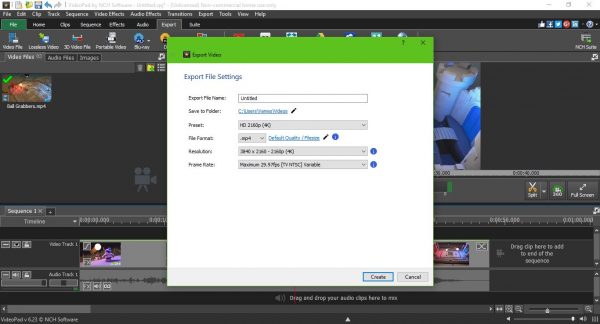
Po dokončení úprav podľa vašich predstáv kliknite na Exportovať(Export) a potom vyberte možnosť z rozbaľovacej ponuky(drop-down menu) . Väčšina ľudí by si pred vytvorením videa mala vybrať Video Files a potom vybrať správnu možnosť.
Ak si chcete veci veľmi zjednodušiť, vyberte možnosť YouTube na vykreslenie a odovzdanie videa na YouTube priamo z aplikácie VideoPad(VideoPad) .
Celkovo musíme povedať, že VideoPad je viac než slušný nástroj na úpravu videí pre YouTube . Je výkonný, ale nevyrovná sa Adobe Premiere Pro , ale mal by dať Adobe Premiere Essentials za svoje peniaze.
Majte(Bear) na pamäti, že vykreslenie videa môže trvať dlho, ak váš počítač nemá dostatočne rýchly procesor. Okrem toho(Furthermore) , čas vykresľovania závisí aj od dĺžky videa, takže na to pamätajte, kým sa do toho pustíte.
Program si môžete stiahnuť z oficiálnej webovej stránky(official website)(official website) .
Related posts
Ezvid je bezplatný tvorca videa, editor, tvorca prezentácií pre Windows 10
Najlepší bezplatný softvér na úpravu metadát videa pre Windows 11/10
Ako používať Gihosoft Video Editor na strihanie a spájanie videí
Na použitie tohto súboru potrebujete rozšírenie - Chyba editora videa v aplikácii Fotky
Žiadny zvuk v aplikácii Video Editor v systéme Windows 11/10
Ako používať Windows 10 Video Editor
Ako orezať videá pomocou aplikácie Windows Photos Editor videa
Ako prehrávať video v režime celej obrazovky v prehliadači Edge
Najlepší softvér na úpravu videa pre deti, ktorý sa ľahko učí a používa
Skype Privacy Settings, Groups and Video Calls
Najlepší softvér na úpravu videa pre videá YouTube
Nápady na videá YouTube: Najpopulárnejšie typy videí na YouTube
Ako vložiť video z YouTube do prezentácie v PowerPointe
Riešenie problémov so žiadnym videom, zvukom alebo zvukom pri hovoroch cez Skype v systéme Windows
Ako upraviť alebo pridať metadáta do súborov Fotografie a videa v systéme Windows 11/10
Icecream Video Editor pre Windows podporuje úpravu videa v rozlíšení 4K
12 vecí, ktoré môžete robiť s Editorom videa zo systému Windows 10
Microsoft Edge neprehrá videá YouTube; Opravte problémy so streamovaním videa
OpenShot Video Editor: Ako začať
4 spôsoby, ako previesť YouTube video na text alebo prepis
